Herramientas del oficio, ii: Software para escritores: OpenOffice Writer
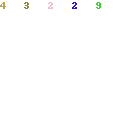 Segunda entrega de la serie de artículos que comencé con Herramientas del oficio, i: Material de consulta. En esta ocasión toca hablar del software de utilidad para escritores, y en concreto, del procesador de textos Writer incluido en la suite ofimática OpenOffice.
Segunda entrega de la serie de artículos que comencé con Herramientas del oficio, i: Material de consulta. En esta ocasión toca hablar del software de utilidad para escritores, y en concreto, del procesador de textos Writer incluido en la suite ofimática OpenOffice.
Llevo usando Microsoft Word 2003 desde su lanzamiento, hace más de siete años, y he probado todas las versiones anteriores. No he tenido la oportunidad de probar las versiones incluidas en Office 2007 y 2010, y la verdad es que no tengo intención de hacerlo.
La razón es que tras muchas cavilaciones decidí pasarme definitivamente a OpenOffice (a partir de ahora, Oo). (Irónicamente, no puedo prescindir de Office 2003, porque he de usarlo en el trabajo de sí o sí.) En cualquier caso, recomiendo a mis lectores que se pasen a Oo.
Uno de los mejores motivos es que, en la medida de lo posible, el usuario medio debería favorecer la elección de programas de código abierto, sobre todo cuando las alternativas son prácticamente igual de eficientes para sus necesidades. ¿Por qué? Veamos por lo menudo alguna de las razones:
- No dependes de un código propietario: Los programas de código propietario tienen un coste. Quizá no te des cuenta de ello, sobre todo si usas versiones pirata (como ocurre en la gran mayoría de los usuarios “de infantería”, pero el coste sigue ahí. En realidad, lo de la piratería en el software propietario es de lo más irónico: no solo no los perjudicas al usar software pirata, sino que les favoreces: creas un estándar de facto. Algo que todo el mundo quiere usar. Eso, al cabo, obliga a las empresas e instituciones que sí pagan el software a elegir, casi inevitablemente, ese software. Qué remedio. Todo el mundo lo usa…
- Te aseguras de la compatibilidad con otros usuarios: Esto es otra de las razones esquivas al usuario de a pie, porque piratean los programas de código propietario. Todo el mundo tiene el Office 2010, ¿no? ¿Qué problema hay, entonces? Pues que no todo el mundo tiene por qué disponer de ese software. Un ejemplo sencillo: en mi puesto de oficina tengo el Office 2003. Cuando me han enviado documentos en .docx, el nuevo formato de Word, he tenido que solicitar al departamento de informática que instalen una herramienta para convertir de .docx a .doc. Todo eso se podría evitar usando software no propietario (por no hablar del ahorro en licencias).
- No hay soporte oficial, pero ni falta que te hace: No hay soporte oficial, pero el de los usuarios es incluso mejor. Esa comunidad de usuarios desarrolla el producto y lo mejor constantemente. (Y de todos modos… si instalas algo pirata no tienes derecho a soporte oficial.)
- Lo llaman código abierto por algo: Si quieres y dispones de los conocimientos adecuados, puedes modificar el software para que se adapte a tus necesidades… y luego compartirlo con otros usuarios.
- Multiplataforma: El software abierto con frecuencia es multiplataforma y multisistema; esto es, puede funcionar en diferentes plataformas (IBM-PC, Macintosh) y sistemas operativos (Windows, Linux, Mac). En contraposición, el software propietario rara vez lo es. De forma que si tienes que migrar entre plataformas y sistemas operativos, puedes hacerlo sin problemas. En mi caso, tengo Windows en el sobremesa y Linux Ubuntu en el portátil. Puedo usar el mismo procesador de textos (Oo) en ambos sin mayor problema.
- Más seguridad: Diversos estudios han dejado claro que el software de código abierto es más seguro y los errores y fallos de seguridad se corrigen con un tiempo de respuesta claramente inferior.
En el caso de Oo no cabe duda de que puede satisfacer (e incluso superar) las expectativas que el usuario medio tiene acerca de un procesador de textos, sin miedo a la comparación con el gigante Microsoft Word. Eso sí, hay que vencer los viejos hábitos y no dejarse influir por detalles sin importancia, como una interfaz menos vistosa.
Oo es, además, mucho más cómodo e intuitivo que las versiones que he manejado de Word a la hora de emplear documentos maestros, de gran importancia para manejar proyectos constituidos por elementos diversos (léase capítulos, secciones, etcétera). El asunto de los documentos maestros y otras características importantes de Oo lo abordaré más adelante, pero por lo pronto, a los que el concepto les suene a chino, os recomiendo que os leáis Domando al escritor, una guía en pdf muy completa elaborada por Ricardo Gabriel Berlasso.
Extensiones o herramientas complementarias de Oo Writer:
Las extensiones (también conocidas como addons) son módulos que añaden funcionalidades extra a un programa. En el caso de Oo tenemos una gran variedad de extensiones a nuestra disposición (un número que crece día a día gracias a su comunidad de usuarios). Os recomiendo que probéis estas dos:
Linguist: Sencilla pero muy útil extensión para elaborar estadísticas sobre un texto. La pega es que las estadísticas se generan en un nuevo documento de Writer: no esperes una representación vistosa con barras y porcentajes. Tiene cuatro comandos:
- List Unrecognized Words: Lista las palabras que el diccionario de Oo no registra. Útil para señalar vocablos que hemos acuñado por nuestra cuenta, topónimos, antropónimos y gentilicios incluidos.
- Complete Wordlist (alphabetical): Produce un informe con todas las palabras del documento que incluye el número de palabras diferentes (que son únicas).
- Sort Words On Frecuency: Ordena las palabras según su frecuencia; muy útil para cazar latiguillos (expresiones repetidas con frecuencia).
- Statistics: Estadísticas del texto; número de palabras, oraciones, palabras largas, palabras por oración y otros.
Writer’s Tools: Esta extensión tiene diversas funcionalidades, algunas muy interesantes, como las siguientes:
- Lookup Tool: Permite buscar la palabra seleccionada en diferentes diccionarios… en inglés :(. Eso sí, si usas el motor de Google Define la búsqueda será en español si tienes así configurado tu navegador.
- Google Translate: Envía la selección de texto al servicio de traducción de Google.
- Show on the Map: Si seleccionas una localización en tu texto (por su código postal, su nombre o dirección) la envía a Google Maps para su búsqueda. Ojo: la primera vez que lo ejecutas has de indicarle la ruta de tu navegador por defecto.
- Email Backup: Este comando envía una copia de respaldo del documento abierto a la dirección de correo que indiques.
- Multi-format Backup: Este comando guarda el documento abierto en diferentes formatos: .doc, .rtf (formato de texto enriquecido) y .txt (texto plano), en un fichero comprido .zip con la fecha del respaldo como nombre. Nota: es mejor que el nombre del documento no incluya espacios.
- Remote Backup: Envía una copia de respaldo del documento abierto a un servidor FTP.
- Amazon S3 Backup: Envía el documento abierto al servicio de respaldo en red Amazon S3. (Lástima que no exista para Dropbox o iDrive.)
- Start/Stop Timer: Este comando inicia un cronómetro que mide el tiempo que invertimos en la redacción del documento abierto.
- Shorten Selected URL: Acorta un URL (dirección web) usando el servicio que prefieras. Útil para tweets.
Y por esta vez es suficiente. En la siguiente entrega abordaré los programas de redacción tipo zenware, muy de moda últimamente.




